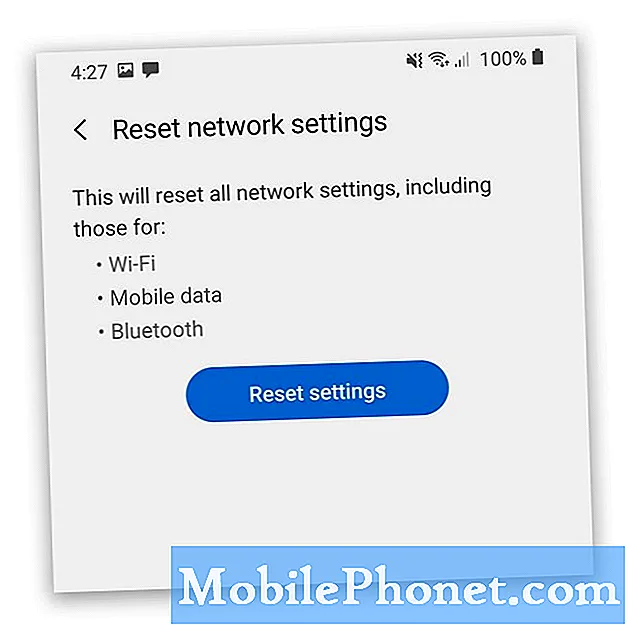Contente
Se você deseja personalizar os controles do PS4 e os botões de remapeamento no controlador DualShock 4, veja como fazer isso.
Com o lançamento da atualização de firmware 2.50 para o PS4, a Sony adicionou a capacidade de mudar em torno dos botões do controlador PS4 DualShock 4. Esta foi uma parte de um punhado de novos recursos de acessibilidade que a Sony implementou, juntamente com a capacidade de aumentar o tamanho do texto, inverter cores e ampliar o zoom.
Assim, os jogadores podem agora trocar os botões do controlador para uma experiência mais confortável. Enquanto este novo recurso é principalmente voltado para pessoas com deficiência que precisam de um pouco mais de ajuda, qualquer um pode se beneficiar do remapeamento do controlador, então se L1 é usado frequentemente em um jogo, mas se você achar que L2 é mais confortável de usar, você pode facilmente troque os dois.
Ser capaz de mudar os controles é algo que nunca pensamos que aconteceria, mas aqui estamos com a capacidade de fazê-lo. Se você está jogando um jogo e gostaria de trocar alguns botões para facilitar, agora é a chance de descobrir como.
Como personalizar controles do PS4
O processo para personalizar controles PS4 e remapear botões é realmente fácil e leva apenas alguns minutos se você souber quais botões deseja alternar. Basta seguir estes passos simples para começar a personalizar os controles do PS4.
Primeiro, abra o menu Configurações, clicando em Acima no controlador, na tela inicial e, em seguida, navegue para a direita até chegar ao Definições.
De lá, role para baixo e selecione Acessibilidade da lista.

Em seguida, role para baixo e selecione Atribuições de botão da próxima lista que aparece.

Habilitar Atribuições de botões personalizados vai aparecer, basta pressionar X para colocar uma marca ao lado dele e, em seguida, Personalizar atribuições de botões irá aparecer. Selecione isso.

A partir daqui, você pode começar a personalizar e remapear qualquer botão de sua escolha, exceto os botões Opção, Iniciar e PS, bem como a direção dos joysticks.
Em nosso exemplo, vamos remapear o botão X para agir como o botão L1. Então, selecione o botão X na lista.

Isso exibirá uma lista lateral na qual você selecionará o botão para o qual deseja que o botão X atue. No nosso caso, vamos selecionar L1. Isso irá remapear o botão X para L1 e vice-versa.

Depois de selecionar um botão, selecione confirme e essa reatribuição de botões aparecerá como um guia visual na tela anterior, facilitando a visualização dos atuais remapeados de botões.

De lá, você pode sair das configurações e começar a jogar seus jogos favoritos usando as novas atribuições de botões.
Há algumas coisas que você deve ter em mente ao jogar seus jogos. Primeiro de tudo, você não pode definir reatribuições de botões diferentes para jogos diferentes, o que significa que você não pode ter X como L1 em um jogo e depois L2 em outro. Se você definir L1 como X, será o mesmo para qualquer jogo que você jogue. Além disso, isso não mudará a forma como os jogos mostram os controles do jogo. Por isso, se um jogo disser que você precisa pressionar X para dar um soco, será necessário pressionar L1, já que é para isso que você o remapelou.
Novamente, um recurso como esse pode ser útil para alguns jogadores, mas é voltado para os deficientes, permitindo que eles mudem em torno dos controles, caso não consigam alcançar fisicamente um determinado botão no controlador. No entanto, qualquer um pode tirar proveito do recurso e até usá-lo para sua vantagem em alguns jogos, se for mais fácil.